インポート管理を使用して従業員情報を更新するにはどうすればよいですか。
リソースを更新するには、名、姓、Eメール・アドレスなどのリソース情報を変更します。 また、FAX番号、電話番号、ミドル・ネームなどの追加情報を使用してリソースを更新することもできます。
リソースの姓を更新するにはどうすればよいですか。
Vang Duffyは、Sales and Fusion Serviceのセールス・マネージャです。 リソース・ディレクトリからVang Duffyのリソース詳細を表示できます。 ナビゲータで「リソース・ディレクトリ」をクリックし、検索セクションでVang Duffyを検索すると、このイメージに示すようにリソースの詳細が表示されます。
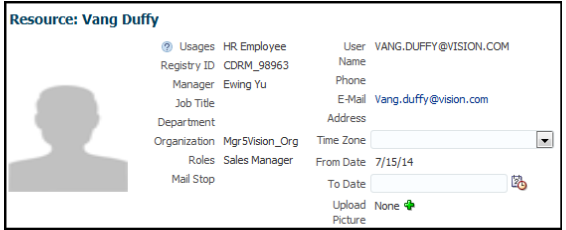
Vang Duffyのレポート階層および組織詳細は、次のとおりです。
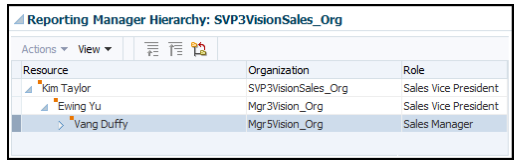
このシナリオでは、Vang Duffyが名前をVang Smithに変更します。 Vangの姓を更新するには、ソース・ファイルのリソース・パーティ番号および姓属性を使用する必要があります。 Vangの姓をDuffyからSmithに更新するには、これらの属性を持つソース・ファイル(CSV)を作成し、インポート管理を使用してインポートします。
|
属性名 |
値 |
|---|---|
|
ResourcePartyNumber |
|
|
LastName |
Smith |
ソース・データ・ファイルをインポートできます。
-
に移動します。
-
「インポートの管理」ページで「インポート・アクティビティの作成」をクリックします。
-
「インポート・オプションの入力」ページで、インポート・アクティビティの名前を指定し、「オブジェクト」ドロップダウン・リストからリソースを選択します。
-
「ファイル名」フィールドでCSVファイルを選択し、「次」をクリックします。
-
ソース属性とターゲット属性が「フィールドのマップ」ページに自動的にマップされます。 必要に応じてマッピングをレビューおよび編集します。
-
「データの検証」をクリックして、マップされていない列、またはデータ形式の問題があるかどうかについてファイルを確認します。 「次」をクリックします。
ノート:検証エラーがある場合は、「マッピング検証」画面に表示されます。 マップされていない列に関する警告が表示された場合は、これらの列を無視して、インポート・ジョブの発行に進むことができます。 検証は情報提供を目的としており、少量のインポートにのみ適用されます。
-
「レビューおよび発行」ページでインポート詳細をレビューし、準備ができたら「発行」をクリックします。
インポート・ファイルを実行した後、「リソース・ディレクトリ」にナビゲートし、「検索」セクションでVangを検索します。 姓が更新された後のVangのリソース詳細は、次の図のように表示されます:
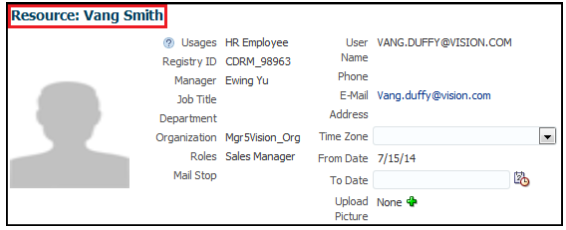
Vangの姓はレポート階層でも更新されることに注意してください。
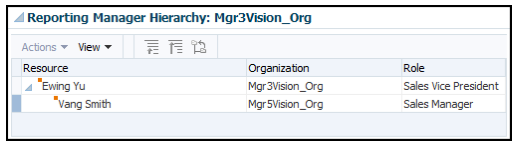
リソースの電子メール・アドレスを更新するにはどうすればよいですか。
Rina Nashは、Sales and Fusion Serviceの営業担当です。 リソース・ディレクトリからRina Nashのリソース詳細を表示できます。 ナビゲータからResource Directory(リソース・ディレクトリ)をクリックし、Search(検索)セクションでRina Nashを検索します。 Rinaのリソース詳細が表示されます。
このシナリオでは、Rina Nashが、結婚後に名前をRina Pinto Jacobに変更します。 Rinaは、自分の姓を変更するだけでなく、EメールIDとミドル・ネームも更新したいと考えています。
Rinaの姓、Eメール・アドレスおよびミドル・ネームを更新するには、これらの属性を持つソース・ファイル(CSV)を作成し、インポート管理を使用してインポートする必要があります。 ただし、このシナリオでは、Rinaの電子メールIDを更新するには、CSVファイルに電子メール・アドレスを指定する必要があります。
|
属性名 |
値 |
|---|---|
|
ResourcePartyNumber |
|
|
ResourceEmail |
|
ソース・データ・ファイルをインポートできます。
-
に移動します。
-
「インポートの管理」ページで「インポート・アクティビティの作成」をクリックします。
-
「インポート・オプションの入力」ページで、インポート・アクティビティの名前を指定し、「オブジェクト」ドロップダウン・リストからリソースを選択します。
-
「ファイル名」フィールドでCSVファイルを選択し、「次」をクリックします。
-
ソース属性とターゲット属性が「フィールドのマップ」ページに自動的にマップされます。 必要に応じてマッピングをレビューおよび編集します。
-
「データの検証」をクリックして、マップされていない列、またはデータ形式の問題があるかどうかについてファイルを確認します。 「次」をクリックします。
ノート:検証エラーがある場合は、「マッピング検証」画面に表示されます。 マップされていない列に関する警告が表示された場合は、これらの列を無視して、インポート・ジョブの発行に進むことができます。 検証は情報提供を目的としており、少量のインポートにのみ適用されます。
-
「レビューおよび発行」ページでインポート詳細をレビューし、準備ができたら「発行」をクリックします。
-
「リソース・ディレクトリ」にナビゲートし、検索セクションでRinaを検索します。
RinaのEメール・アドレスが更新され、リソース・ディレクトリなどのリソース・ページに表示されます。
リソースの電話番号を更新するには?
Rina Nashは、Sales and Fusion Serviceの営業担当です。 リソース・ディレクトリからRina Nashのリソース詳細を表示できます。 ナビゲータからResource Directory(リソース・ディレクトリ)をクリックし、Search(検索)セクションでRina Nashを検索します。 Rinaのリソース詳細が表示されます。
このシナリオでは、Rina Nashが、結婚後に名前をRina Pinto Jacobに変更します。 Rinaは、自分の姓を変更するだけでなく、勤務先の電話番号とミドル・ネームも更新したいと考えています。
Rinaの姓、勤務先電話番号およびミドル・ネームを更新するには、これらの属性を持つソース・ファイル(CSV)を作成し、インポート管理を使用してインポートする必要があります。 ただし、このシナリオでは、Rinaの電話番号を更新するには、CSVファイルに勤務先電話の国コードと勤務先電話番号を指定する必要があります。
|
属性名 |
値 |
|---|---|
|
ResourcePartyNumber |
|
|
WorkPhoneCountryCode |
+1 |
|
RawWorkPhoneNumber |
510-599-7487 |
ソース・データ・ファイルをインポートできます。
-
に移動します。
-
「インポートの管理」ページで「インポート・アクティビティの作成」をクリックします。
-
「インポート・オプションの入力」ページで、インポート・アクティビティの名前を指定し、「オブジェクト」ドロップダウン・リストからリソースを選択します。
-
「ファイル名」フィールドでCSVファイルを選択し、「次」をクリックします。
-
ソース属性とターゲット属性が「フィールドのマップ」ページに自動的にマップされます。 必要に応じてマッピングをレビューおよび編集します。
-
「データの検証」をクリックして、マップされていない列、またはデータ形式の問題があるかどうかについてファイルを確認します。 「次」をクリックします。
ノート:検証エラーがある場合は、「マッピング検証」画面に表示されます。 マップされていない列に関する警告が表示された場合は、これらの列を無視して、インポート・ジョブの発行に進むことができます。 検証は情報提供を目的としており、少量のインポートにのみ適用されます。
-
「レビューおよび発行」ページでインポート詳細をレビューし、準備ができたら「発行」をクリックします。
-
「リソース・ディレクトリ」にナビゲートし、検索セクションでRinaを検索します。
RinaのEメール・アドレスが更新され、リソース・ディレクトリなどのリソース・ページに表示されます。